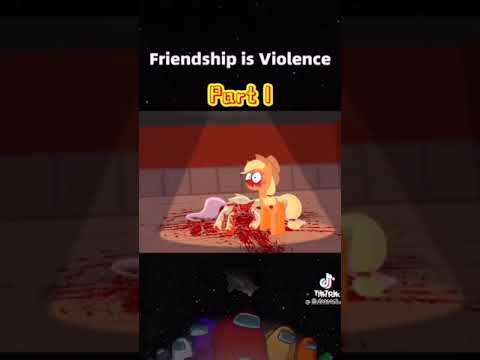Энэхүү wikiHow нь танд имэйлийг нээх эсвэл таны байршлыг хянах гэх мэт мэдээллийг имэйлээс хэрхэн урьдчилан сэргийлэх талаар заадаг. Зарим компаниуд илгээсэн имэйлдээ пикселийн хэмжээтэй жижиг, тунгалаг зургуудыг оруулдаг. Та имэйлийг нээхэд зураг ачаалагдаж, анхны илгээгчид мэдэгдэл илгээдэг. Аз болоход ийм байдлаар мөрдөхөөс урьдчилан сэргийлэх арга замууд байдаг.
Алхам
5 -р хэсгийн 1: iPhone дээр зураг ачаалахаас урьдчилан сэргийлэх

Алхам 1. Өөрийн iPhone -ийн тохиргоог нээнэ үү
Энэ бол үндсэн дэлгэц дээрх саарал арааны дүрс юм.

Алхам 2. Доошоо гүйлгэж, Имэйл дээр дарна уу
Энэ сонголт нь Тохиргоо хуудасны гуравны нэг орчим хувийг эзэлдэг.

Алхам 3. Алсын зургийг ачаалах унтраагуурыг зүүн тийш "Off" байрлал руу гулсуулна уу
Энэ нь цагаан болж хувирна. Одоо таны Mail хаягаар нээсэн имэйлүүд зургийг ачаалахгүй бөгөөд энэ нь таны iPhone дээрх ихэнх имэйлийг хянах боломжийг идэвхгүй болгоно.
5 -р хэсгийн 2: Андройд дээр Gmail дээр зураг ачаалахаас урьдчилан сэргийлэх

Алхам 1. Gmail програмыг нээнэ үү
Энэ бол таны апп шургуулга эсвэл үндсэн дэлгэц дээрх цагаан дэвсгэр дээрх улаан "M" үсэг юм.
Gmail бол Андройдын үндсэн имэйл клиент юм

Алхам 2. Gmail акаунт сонгоно уу
Хэрэв танд зөвхөн нэг Gmail данс байгаа бол таны Gmail апп энэ дансанд нээгдэх ёстой.
Хэрэв та нэвтрээгүй байгаа бол имэйл хаяг, нууц үгээ оруулаад товшино уу Нэвтрэх.

Алхам 3. Tap дээр дарна уу
Энэ нь дэлгэцийн зүүн дээд буланд байна.

Алхам 4. Доош гүйлгээд Тохиргоо дээр дарна уу
Энэ нь гарч ирэх цэсийн доод талд байна.

Алхам 5. Имэйл дансаа сонгоно уу
Та үүнийг дэлгэцийн зүүн талд олох болно.

Алхам 6. Доошоо гүйлгэж, Images дээр дарна уу
Энэ нь дэлгэцийн доод талд байна.

Алхам 7. Харуулахын өмнө Ask товшино уу
Энэ тохиргоо нь таны Gmail аппыг имэйлийн зургийг зөвшөөрөх хүртэл ачаалахаас сэргийлнэ. Энэ нь таныг имэйлийг нээхэд имэйл мөрдөгчид ачаалагдахгүй гэсэн үг юм.
5 -р хэсгийн 3: Gmail вэбсайт дээр зураг ачаалахаас урьдчилан сэргийлэх

Алхам 1. Gmail вэбсайтыг нээнэ үү
Энэ нь таны анхдагч Gmail ирсэн имэйл хайрцагт нээгдэх ёстой.
Хэрэв та Gmail -д нэвтэрээгүй байгаа бол имэйл хаяг, нууц үгээ оруулна уу

Алхам 2. Click️ дээр дарна уу
Энэ нь Gmail цонхны баруун дээд буланд, таны хэрэглэгчийн профайл зургийн доор байна.

Алхам 3. Тохиргоо дээр дарна уу
Та энэ сонголтыг Тохиргоо хэрэгслийн унах цэснээс хагас орчим олох болно.

Алхам 4. Гадны зургийг харуулахаас өмнө асуух хайрцгийг дарна уу
Энэ бол энэ хуудсан дээрх сонголтуудын дөрөв дэх хэсэг юм.

Алхам 5. Доошоо гүйлгээд Save Changes дээр дарна уу
Энэ нь дэлгэцийн доод талд байна. Одоо Gmail анхдагч байдлаар ямар ч зургийг ачаалахгүй бөгөөд ингэснээр суулгагдсан зургууд таны байршил эсвэл имэйлийг нээсэн цагийг бүртгэхээс сэргийлнэ.
5 -р хэсгийн 4: Yahoo вэбсайт дээр зураг ачаалахаас урьдчилан сэргийлэх

Алхам 1. Yahoo вэбсайтыг нээнэ үү
Үүнийг хийснээр Yahoo -ийн нүүр хуудас нээгдэх болно.

Алхам 2. Захидал дээр дарна уу
Энэ нь дэлгэцийн баруун дээд буланд байна.
Хэрэв та Yahoo -д хараахан нэвтэрээгүй байгаа бол дарна уу Нэвтрэх мөн имэйл хаяг, нууц үгээ оруулна уу.

Алхам 3. Click️ дээр дарна уу
Yahoo хуудасны баруун дээд буланд та энэ сонголтыг олох болно.

Алхам 4. Тохиргоо дээр дарна уу
Энэ нь унах цэсийн дээд талд ойрхон байна.

Алхам 5. Аюулгүй байдлын таб дээр дарна уу
Энэ сонголт нь Тохиргоо цонхны зүүн талд байна.

Алхам 6. Зургийг имэйлээр харуулах хажууд байгаа хайрцгийг дарна уу
Энэ хайрцагт "Спам шүүлтүүрийг эс тооцвол үргэлж" гэж хэлэх магадлалтай.

Алхам 7. Анхдагчаар хэзээ ч товшино уу
Та үүнийг доороос нь харах болно Зургийг имэйлээр харуулах хайрцаг.

Алхам 8. Хадгалах дээр дарна уу
Энэ нь дэлгэцийн доод талд байна. Yahoo одоо имэйлд зураг харуулахгүй бөгөөд энэ нь ихэнх имэйлийг хянах оролдлогыг амжилтгүй болгох болно.
5 -ийн 5 -р хэсэг: Имэйлийг хянахаас урьдчилан сэргийлэх

Алхам 1. Итгэлгүй сайтууддаа имэйл хаягаа бүү оруулаарай
Та сайтаас (жишээлбэл, Facebook эсвэл Amazon) сурталчилгааны имэйл хүлээн авах бүртээ таны хариултыг хянаж байх магадлал өндөр байна. Та үүнийг олон нийтийн мэдээллийн хэрэгсэл эсвэл бусад аюулгүй сайтууд дээр тав тухтай байлгаж магадгүй ч гэсэн аюулгүй биш эсвэл аюултай сайт руу имэйл хаягаа оруулснаар имэйлийг хянах нь гарцаагүй.

Алхам 2. Таны танихгүй хүлээн авагчдын имэйлийг нээхээс зайлсхий
Таны спам фолдер нь хог хаягдлыг илгээх болно, гэхдээ энэ нь үйлчилгээ, вэбсайт, тэр ч байтугай танихгүй хүмүүсийн имэйлийг нээх ёстой гэсэн үг биш юм.
Үүний нэгэн адил, хэрэв та хүлээн авагчид итгэдэг байсан ч шаардлагагүй имэйлийг бүү нээ (жишээ нь, Best Buy эсвэл Tumblr)

Алхам 3. Найдваргүй имэйлийн доторх холбоосыг бүү дар
Ховор тохиолдолд, имэйл хайгчид холбоосыг ашиглан хүлээн авагч нь имэйлийг нээсэн эсэхийг нээдэг. Ийм тохиолдолд холбоосыг хулганы баруун товчлуур дээр дарах эсвэл курсор дээрээ дарахад "унших" мэдэгдлийг идэвхжүүлэхэд хангалттай байж магадгүй юм.

Алхам 4. Chrome хөтөч дээрээ tracker-blocking өргөтгөлийг суулгаарай
Харамсалтай нь Chrome-ийн бус хэрэглэгчдийн хувьд 2017 оны 2-р сарын байдлаар цорын ганц алдартай трекер хориглогч нь Google Chrome-д зориулагдсан болно.
- PixelBlock - Ирж буй бүх имэйл дэх мөрдөгчдийг тодорхойлж, блоклодог.
- UglyEmail - Хяналттай имэйлийг тодорхойлдог (гэхдээ блоклодоггүй).
- Google Chrome дээр өргөтгөл суулгахын тулд цэнхэр дээр дарна уу Chrome -д нэмэх өргөтгөлийн цонхны баруун дээд буланд байгаа товчлуур.